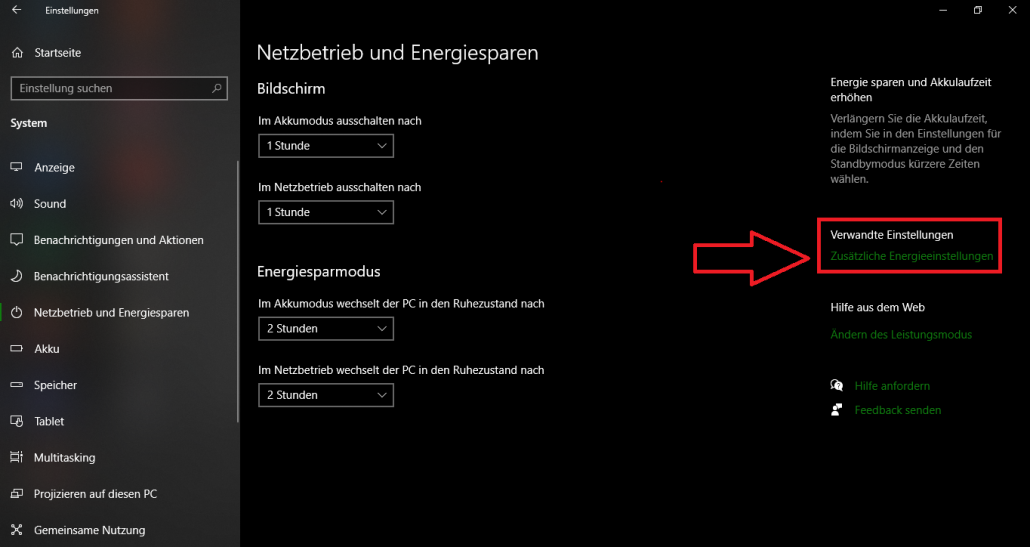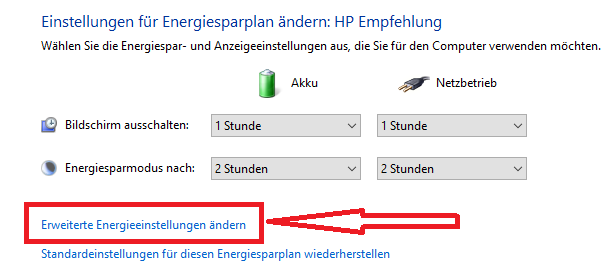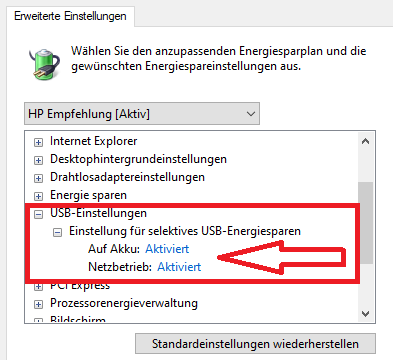<iframe width=“560″ height=“315″ src=“https://www.youtube.com/embed/QwHW9DwSjv8″ title=“YouTube video player“ frameborder=“0″ allow=“accelerometer; autoplay; clipboard-write; encrypted-media; gyroscope; picture-in-picture“ allowfullscreen></iframe>
<iframe width=“560″ height=“315″ src=“https://www.youtube.com/embed/QwHW9DwSjv8″ title=“YouTube video player“ frameborder=“0″ allow=“accelerometer; autoplay; clipboard-write; encrypted-media; gyroscope; picture-in-picture“ allowfullscreen></iframe>
<iframe width=“560″ height=“315″ src=“https://www.youtube.com/embed/cFwmH3d8sRY“ title=“YouTube video player“ frameborder=“0″ allow=“accelerometer; autoplay; clipboard-write; encrypted-media; gyroscope; picture-in-picture“ allowfullscreen></iframe>
<iframe width=“560″ height=“315″ src=“https://www.youtube.com/embed/YHUnDj15Kgg“ title=“YouTube video player“ frameborder=“0″ allow=“accelerometer; autoplay; clipboard-write; encrypted-media; gyroscope; picture-in-picture“ allowfullscreen></iframe>
Fehlerbeschreibung
Sie möchten E-Mails aus dem GP Manager heraus versenden und dazu Ihren Exchange Server nutzen. Allerdings wird dies im GP Manager mit einer Fehlermeldung quittiert.
Fehlerursachen
Das Problem kann mehrere Ursachen haben.
Fehlerlösung
Stellen Sie zuerst sicher, dass POP3 aktiviert ist. Wie Sie dazu vorgehen müssten hängt von der Exchange Version ab die Sie nutzen:
Wenn Sie sicher sind, dass POP3 richtig konfiguriert ist müssen Sie dafür sorgen, dass die Einstellungen für den E-Mail Versand und Empfang richtig in der Mail.ini eingetragen sind. Hierzu können sie dem Handbuch: https://gpsupport.de/kurzanleitung-gp-mail/#konfigurieren-des-mail-moduls folgen. Wobei bei Version 7 der Einstieg über die Schaltfläche GP Mail erfolgt.
Der Benutzername hängt von Ihrer Konfiguration ab.
Als Passwort geben Sie ihr Passwort an.
Weitere Einstellungen können Sie den E-Mail-INI Dateien in unseren Downloads entnehmen.
Die Option befindet sich hier:
…GpSystem\GPSystem_ihr_Einzelplatz
praxis.ini
B_CloseOnWeiter = ja/nein
ab Version 7.3 GP_TP_FILIALE.ini
[VIEW_FILIALE]
b_enable_xClose = ja/nein
Die Bezeichnung wird ab Version 7.02.04 in folgender Datei angegeben:
…GpSystem\INI
DE-DE.ini
ZSUMME = Hier steht dann die Bezeichnung für den Qualitätsaufschlag im Ausdruck
Fehlerbeschreibung:
Der GP Manager stürzt bei GP FussMess 3D während des Verarbeitens der Messung ab.
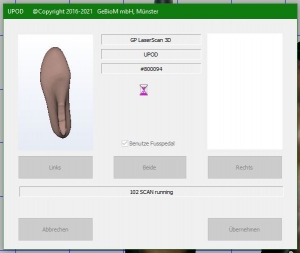
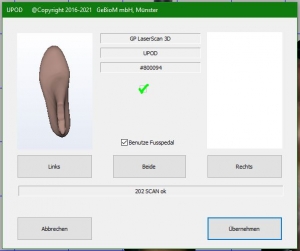
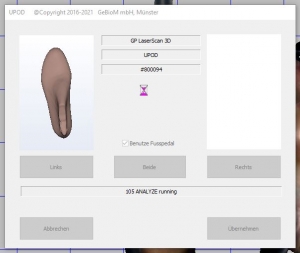
Fehlerursache:
In der Treibersoftware des 3D Total foot one wird die Textur nicht mit aufgenommen.
Fehlerbehebung:
Bitte öffnen Sie das Programm UPOD_3D_Full_Foot_Scan 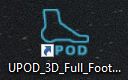 , dann öffnet sich am oberen Bildschirmrand ein kleines Fenster. Dort klicken Sie bitte auf die Kamera ganz links. Danach öffnen Sie mit Klick auf das kleine Zahnrad
, dann öffnet sich am oberen Bildschirmrand ein kleines Fenster. Dort klicken Sie bitte auf die Kamera ganz links. Danach öffnen Sie mit Klick auf das kleine Zahnrad  die Einstellungen und Setzen Sie den Haken bei
die Einstellungen und Setzen Sie den Haken bei
„Real Color“ 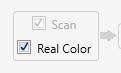 .
.
Anschließend können Sie die Treibersoftware wieder schließen und der Scan im GP Manager sollte wieder möglich sein.
<iframe width=“560″ height=“315″ src=“https://www.youtube.com/embed/1jYs3qbKm98″ title=“YouTube video player“ frameborder=“0″ allow=“accelerometer; autoplay; clipboard-write; encrypted-media; gyroscope; picture-in-picture“ allowfullscreen></iframe>
Problembeschreibung:
Beim Starten der Cubix-Software vom Dongle wird folgender Fehler angezeigt:
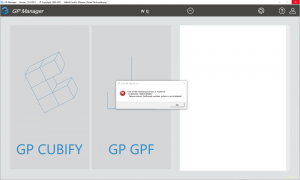
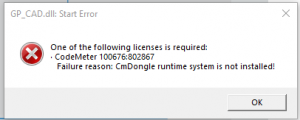
Problemlösung:
Bitte laden Sie sich die
herunter und führen diese Installation aus.
GP LaserScan total foot one (3D-Vollfußscanner) kann nicht angesprochen werden.
Fehlerbeschreibung:
Bei dem Dialogfenster sind alle Häkchen auf grün, nur bei „Scannen“ ist ein rotes Kreuz und ein Error wird ausgegeben
Fehlerbehebung:
Die Energieeinstellungen für USB-Ports dekativieren, nutzen Sie diesen Pfad: